Používame Fortis Android časť 2.
Návody a poznatky k Fortis Android prijímačom
Prinášame Vám druhé pokračovanie článku Používame Fortis Android, kde je spísaný súhrn poznatkov a návodov s Android prijímačmi FORMULER S Mini, FORMULER S Turbo, Openbox AS4K, Openbox AS4K Cl, OPENBOX AS4K CI Pro.


Obsah 2. časti:
2.1 Nahrávanie
2.2 Timeshift
2.3 Picony
2.4 Postup nahratia zoznamov programov typu Enigma2 a tvorba favoritných zoznamov programov
2.5 Tvorba a editácia favoritných skupín
2.6 Záloha nastavení a zoznamu staníc
2.7 Pripojenie cez FTP
2.8 Programovanie ovládača pre TV
2.9 USB DVB-T2/C tuner
2.10 Aplikácia pre Smartphone
2.11 IPTV playlist v prijímači
Nahrávanie
Nahrávanie je plne funkčné, odporúčame použiť USB HDD, alebo Flash disk v norme USB 3.0, zapojený samozrejme do modrého USB portu. Nahrávať je možné v rámci jedného TP až tri HD stanice + na ďalšie dve sa dívať v PIP.
Nahrávanie aktivujeme jednoduchým stlačením tl. RECORD (červený kruh) na ovládači, indikované je v pravom hornom roku blikajúcim nápisom REC.
Ak počas nahrávania stlačíme na tej istej stanici, ktorá sa nahráva, znovu tlačítko RECORD, je možné nastaviť ďalšie voľby nahrávania. Pokiaľ vo voľbe Pauza nastavíte voľbu Prerušené nahrávanie, nahrávanie sa zastaví a pokračuje až keď ho znovu od pauzujete. Veľmi užitočné pri reklamách, vyhnete sa tak dodatočnému strihu nahrávky. Vo voľbe Ukončenie nahrávania môžete predlžiť nahrávanie o ďalšiu, nasledujúcu reláciu.
Počas nahrávania je možné prepnúť aj na inú stanicu, po vyvolaní zoznamu staníc, nám prijímač vysvieti iba stanice, ktoré sú na rovnakom transpondéry, čiže na tie, ktoré môžete počas nahrávania pozerať, keďže sa jedná o jednotunerový prístroj. Na ďalšej stanici spustíte nahrávanie znovu tl. RECORD.
Nahrávanie ukončíme tlačítkom STOP, kde potvrdíme ukončenia nahrávania vybranej stanice.
Nahrávanie je možné načasovať aj priamo z EPG. Stačí v EPG nájsť reláciu, ktorú chceme nahrať, stlačiť na nej OK a vybrať ponúkanú voľbu – Prehrať (v danom čase prijímač len prepne na stanicu), alebo – Nahrávka (v danom čase sa spustí nahrávanie stanice).
Je možné nastaviť aj pridanie času pred a po nahrávke, čo je rozumné nastaviť, kvôli častému nedodržiavaniu deklarovaných časov relácií, takže bez tohto nastavenia sa môže stať, že relácia sa nenahrá celá. Toto nastavenie vykonáme:
- Menu – Nastavenia – Nastavenia nahrávania – voľby Spustenie nahrávania skôr o a Ukončiť nahrávanie neskôr o
Nahrávanie je nekódované, vo formáte TS, nahrávky je možné prehrávať aj v PC. Prijímač ukladá nahrávky do vytvoreného priečinku Recordings a automaticky vytvára na HDD ku každej nahrávke aj súbor m3u, pomocou ktorého môžete nahrávku nájsť a prehrať aj na inom zariadení v rámci Vašej siete – streamovať. Systém prijímača totiž automaticky vytvára server vo Vašej sieti, aby bol obsah ľahko prístupný pre všetky zariadenia.
V možnostiach nahrávania je možné nastaviť nahrávanie kanálu, vtedy nahráva samostatne nastavenú stanicu, alebo TP, kedy prijímač nahráva kompletne všetky TV stanice a rádiá so všetkými audio stopami a titulkami – tzv. stream. Takýto stream je však u kódovaných staníc zakódovaný, slúži prevažne na servisné účely výrobcu.
V zozname nahrávok je možné vytvárať vlastné priečinky a presúvať si do nich napr. časti nahrávaných seriálov, pre lepšiu prehľadnosť. Takéto niečo robí automaticky image VTI u linuxových prijímačov VU+. Nahrávky je možné premenovať a aj uzamknúť.
Timeshift
Timeshift sa dá vypnúť, zapnúť ako manuálne (spustí sa až po stlačení pauzy na ovládači), alebo automaticky, kedy beží celý čas. Nastaviť sa dá až do 120 minút. VoľbyTimeshift nájdeme v menu – Nastavenia – Nastavenia nahrávania.
Výborná vec pri spustenom timeshifte je možnosť nahrať celý záznam timeshiftu. V praxi to funguje tak, že pri pozeraní zaujímavej relácie, v ktorej odznie niečo, čo by ste chceli mať nahraté, aby ste to neskôr mohli prehrať napr. ďalšiemu členovi domácnosti. Samozrejme nie je problém ihneď pretočiť záznam dozadu, veď Timeshift je predsa spustený. Lenže timeshift sa ukladá max. 120 minút a sústavne sa premazáva, čiže po dvoch hodinách sa už k danej časti relácie nedostanete. V takomto prípade však stačí zapnúť ihneď nahrávanie tl. RECORD a prijímač sa Vás opýta, či chcete k nahrávke „pridať“ aj záznam z timeshiftu. Takže nahrávka bude obsahovať dve hodiny záznamu z timeshift + čas od začatia nahrávania, až po jeho ukončenie. Túto zaujímavú funkciu majú aj Cryptoboxy. Pokiaľ viete aj o ďalších prijímačoch, ktoré túto zaujímavú funkciu majú, neváhajte sa s nami podeliť o ne v komentároch pod článkom.
Nastavenie tejto funkcie vykonáme v menu Nastavenia – Nastavenie nahrávania – Instance Timeshift Recording – Ask before recording.
Picony
Picony sú vlastne logá staníc, ktoré sa zobrazujú v jednoduchom zozname staníc. Kopírujú sa cez FTP do priečinku share / Picon, následne je potrebné urobiť reštart boxu. Obrázky picon musia by v 8 bit, veľkosť 220x132, názovpicon = zobrazovanému nazvu.png. Je možné použiť aj picony z Enigmy2, je nutné ich však správne premenovať, podľa názvu stanice.
Postup nahratia zoznamov programov typu Enigma2 a tvorba favoritných zoznamov programov
Ako nahrať setting z Enigma2 linuxových prijímačov (VU +, Dreambox, FORMULER, apod.)?
Keďže sa jedná o veľmi praktickú vec, pretože prijímač nedisponuje funkciou FastScan (rýchlym naladením a zoradením programov) a settingov (užívateľské zoznamy programov) pre Enigma 2 sa nachádza na internete dosť. Prípadne, ak máte doma linuxový prijímač s E2, tak si z neho môžeme už vytvorený setting stiahnuť. Pre editáciu a stiahnutie / natiahnutie settingu z linuxu slúžia výborné programy Dreambox EDIT, alebo DreamSet.
Čiže najprv si nájdeme na internete, alebo sami vytvoríme v linuxovom prijímači patričný setting, ktorý nahráme do prijímača. Setting si stiahneme do PC, kde potom vyberieme z priečinka (uloženého settingu) súbor "Iamedb" a ten presunieme na flash disk, ktorý potom pripojíme k prijímaču. Do prijímača sa žiaľ neprenášajú aj vytvorené favoritné skupiny, ale iba programy, ktoré sa nachádzajú pre danú družicu.
- Menu - DVB - Prenos dát - Stiahnutie dát z USB zariadenia - Stiahnutie programov - Vyberieme súbor "lamedb"- OK
- Čakáme na stiahnutie settingu z flashky do prijímača
- Prijímač sa po nahraní sám vypne a reštartuje
Potom už môžeme sledovať programy, ktoré sme do prijímača preniesli z flash disku.
Prijímač si môžeme tiež sami naladiť cez "Sieťové hľadanie", pre nami požadovaného operátora. V Česku a na Slovensku to býva spravidla Skylink.
- Menu - Nastavenia - Hľadanie programov- Mód hľadania zvolíme "ručne"
- Satelit 23.5 Astra 3B- Kmitočet 12070MHz- Symbolová rýchlosť 27500- Polarita Horizontálna
- Typ hľadanie- Všetky programy
- Sieťové hľadanie - tu zvolíme Zapnuté
Prijímač naladí všetky programy M7 (Skylinku) a my si potom premažeme a môžeme vytvoriť svoj zoznam, poradie požadovaných staníc. Ak budete chcieť vyhľadať programy od operátora freeSAT (družice Thor 1 ° W), odporúčam začať vyhľadávanie od kmitočtu 11727 MHz, polarizácia Vertikálna, symbolovú rýchlosť 28000, chybovosť 7/8, DVB-S.
Aktualizované: Od verzie 1.6.11 je dostupné rýchle vyhľadávanie staníc Fastscan pre operátora Skylink s automatickou aktualizáciou.
Silu a kvalitu signálu na celú obrazovku môžete vyvolať dlhým stlačením tlačítka INFO.
Tvorba a editácia favoritných skupín
Samozrejme si môžeme v prijímači vytvoriť, alebo zvoliť svoje favoritné skupiny. Stačí stlačiť tlačidlo OK na diaľkovom ovládaní, vyjde nám zoznam programov, kde môžeme voliť aký zoznam sa nám má zobrazovať podľa triedenia obľúbené, hľadanie programov, voľby zoznamu programov. Ak však chceme vykonávať presuny, mazanie, preskočenie, pridanie novej skupiny atď., tak tie sú skryté pod tlačidlom Playlist - kde zvolíme "obľúbené" a potom nám vyjde ponuka k editácii obľúbených programov (mód opráv).
Vo verzii 1.6.0 je už Channel editor priamo súčasťou hlavného menu.
Niektoré skupiny sú už prednastavené - Sport, Film, Dráma, ..., ale pokojne si môžeme vytvoriť svoju, napr. s názvom Skylink. Priamy prístup do favoritných kanálov je cez tlačidlo FAVORITE na diaľkovom ovládaní.
Stanice je možné presúvať, zamknúť, mazať, skryť a aj premenovať.
Záloha nastavení a zoznamu staníc
Na USB kľúčik, alebo USB HDD je možné jednoduché uloženie kompletného nastavenia celého prijímača, alebo zoznamu staníc:
Menu – Prenos dát – Uloženie nastavení prijímača na USB zariadenie – OK – napíšeme názov súboru a červeným tl. potvrdíme
Týmto sa vytvorí súbor nastavení s koncovkou NGZ.
Menu – Prenos dát – Uloženie zoznamu kanálov na USB zariadenie – OK – napíšeme názov súboru a červeným tl. potvrdíme
Týmto sa vytvorí súbor zoznamu staníc s koncovkou NSVC.
V prípade potreby ich nahráme do prijímača späť nasledovne:
Menu – Prenos dát – Načítanie údajov z USB zariadenia – OK – Výber voľby
Na výber máme voľby kategórií, čo chceme do prijímača nahrať. Smerovými šípkami doprava, alebo doľava na ovládači vyberieme kategóriu, v nej sa nám zobrazí požadovaný súbor so softvérom, stanicami, alebo s nastaveniami, ktorý potvrdíme OK a prebehne nahratie.
Pripojenie cez FTP
Cez Google Play si stiahnete aplikáciu File Manager+. Po jej spustení vojdeme do položky Access from PC, kde spustíme službu:
Aplikácia následne vytvorí port, pomocou ktorého sa pripojíme z PC na prijímač cez FTP, napr. cez program Total Commander. Login je root, prístup je bez hesla.
Programovanie ovládača pre TV
Ak chcete pripojiť ovládač od prijímača k televízoru , musíte urobiť nasledovné:
- Stlačte a podržte tlačidlo STB na ovládači, zatiaľ čo červená kontrolka prestane blikať (asi 5 sekúnd).
Trvalé svietenie indikátora indikuje, že diaľkový ovládač je v tréningovom režime.
- Stlačte tlačidlo, ktoré chceme naprogramovať ( TV, alebo SOURCE )
Červená kontrolka začne blikať pomaly (diaľkové ovládanie je pripravené prijímať príkazy na tréning)
Nasmerujte diaľkový ovládač televízora na ovládač od prijímača a stlačte príslušné tlačidlo ( POWER, alebo SOURCE )
Tri rýchle zablikania svedčia o úspešnom výcviku tlačidiel.
USB DVB-T2/C tuner
K prijímaču je možné dokúpiť ďalší tuner pre príjem káblovej (DVB-C), alebo pozemnej (DVB-T2/C) televízie.
Tuner stačí pripojiť k vypnutému prijímaču a ten následne zapnúť. Následne pribudne v menu Nastavenia ďalšia položka Terestriálne vyhľadávanie. Vo verzii 1.6.0. je však chyba, po vstupe do položky Terestriálne vyhľadávanie ste v možnostiach satelitného vyhľadávania. Hľadanie DVB-T2/C sa nachádza v položke IP Channel search.
Možné je hľadanie automatické a aj manuálne, po jednotlivých kanáloch, citlivosť je v norme.
Aplikácia pre Smartphone
Jedná sa o aplikáciu Air Sync Remote Z, slúži na ovládanie prijímača cez mobilný telefón s Androidom. Stiahnuť do telefónu si ju môžete tu. Jedná sa o naozaj veľmi vydarenú aplikáciu, s funkciami, ktoré som u žiadnej inej aplikácie pre STB nevidel.
Aplikácia si sama dokáže vyhľadať prijímač na Vašej sieti. V základnej obrazovke máte na výber buď ovládať prijímač ako ovládač (Remote Controller), alebo ovládať prijímač tzv. zrkadlením (Mirror Controler).
V Remote controller sú hlavné ovládacie tlačidlá Home (domček) na vrátenie prijímača do módu TV vysielania. Kontextové tlačidlo na vyvolanie MENU a tlačidlá na ovládanie hlasitosti. Na spodu sú tlačidlá pre vyvolanie číselnej klávesnice s farebnými a ďalšími tlačidlami pre ovládanie prijímača a tlačítko Späť. Uprostred je plocha pre touchpad, na ktorej môžete dotykom ovládať prijímač smerovými pohybmi, alebo ťuknutím ako potvrdzovacie tlačidlo.
Keď však zatrasiete telefónom, tu nastáva naozaj výborné uľahčenie, vyvoláte gyroskopické ovládanie kurzoru myši, čiže mierením a pohybom telefónu na TV ovládate kurzor priamo na obrazovke TV. Takže kurzor ovládate pohybom telefónu a kliknutia vykonávate poklepaním na obrazovku telefónu. Keď kliknete na textové pole, napr. vo vyhľadávacom poli na google.com, alebo v youtube, v aplikácii sa automaticky vyvolá klávesnica a text jednoducho napíšte v telefóne. Záleží samozrejme aj od kvality telefónu a jeho senzorov, mne na mojom smartfóne táto funkcionalita fungovala úplne bezproblémovo a spoľahlivo.
Je možné namiesto touchpadu vyvolať aj stredové ovládacie tlačidlá, aké sú na klasickom ovládači prijímača, prípadne si vyvolať ovládač pre hry, podobný aký používajú herné konzoly.
V režime Mirror controller sa spustí na celú obrazovku stream vysielanej stanice. Nejde však len o stream obrazu a zvuku danej stanice, ale v podstate streamujete obsah celého OSD prijímača. Čiže ak pridáte zvuk, alebo vyvoláte menu, vidíte ho aj na obrazovke telefónu. Dokonca ide ovládač prijímač aj tu, dotykom, priamo na obrazovke telefónu. Potiahnutím prstom hore po obrazovke (ekv. Šípky hore) vyvoláte zoznam staníc, je možné rolovať v zozname, vyvolať menu, pohybovať sa v ňom, potvrdzovať voľby, atď.
Dokáže streamovať celý obsah obrazovky a dotykom pohybovať v zozname staníc. Zatrasením sa spustí kurzor AirMouse a ovládate ho pohybovým senzorom v telefóne. Poprípade ho využijete klasický dotykový touchpad.
IPTV playlist v prijímači
Výrobca implementoval možnosť nahrania .m3u, .m3u8 playlistov priamo do zoznamu programov, pokiaľ také máme k dispozícii. Tie môžeme do prijímača nahrať z USB flash disku, alebo priamo online stiahnuť.
Súbor na flash disku musí byť jeden, s príponou .m3u, alebo M3U8. Ak máme k dispozícii online server, tak na disk samozrejme nič nedávame.
- Menu – Nastavenie- IP channel search- Select packet - umožňuje nám mať 3 skupiny programov.
- Packet name - tu si môžeme pomenovať skupinu programov
Zvolíme Package Path - Local (pripojený flash disk), alebo URL (tu sa zadáva webová adresa servera, ktorá obsahuje súbory obsahujúce definície IP streamov). Potom spustíme hľadanie a prijímač natiahne programy do prijímača, kde sa nám vytvorí favoritná skupina. .m3u / .m3u8 súbor - typ súborov, ktorý používa IPTV klient na získanie IPTV streamov, názvu kanálov a ďalších dát.

Veríme, že sa Vám článok Používame Fortis Android časť 2 páčil. Pokiaľ chcete, prečítajte si aj Používame Fortis Android časť 1.
Chýba Vám v článku návod na dalšiu funkcionalitu týchto prístrojov? Napíšte nám to do komentárov!
Satelitné prijímače s operačným systémom Android si môžete zakúpiť aj v našom e-shope ELLANO.SK.
- Značky: Android, android box, Android TV, Formuler S mini, Formuler S turbo, Fortis, Návody, Openbox AS4K, Openbox AS4k CI, poznatky, satelitný prijímač s android

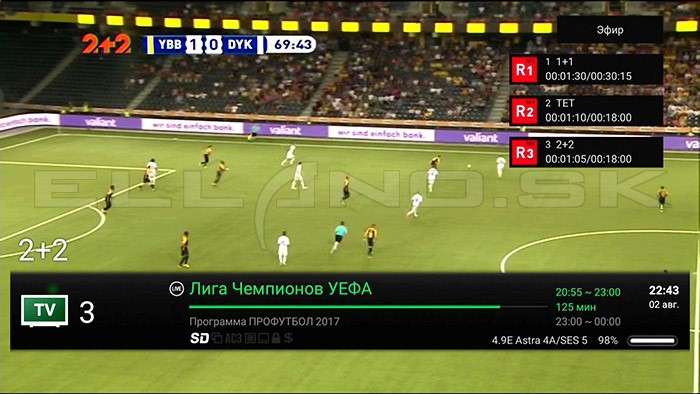
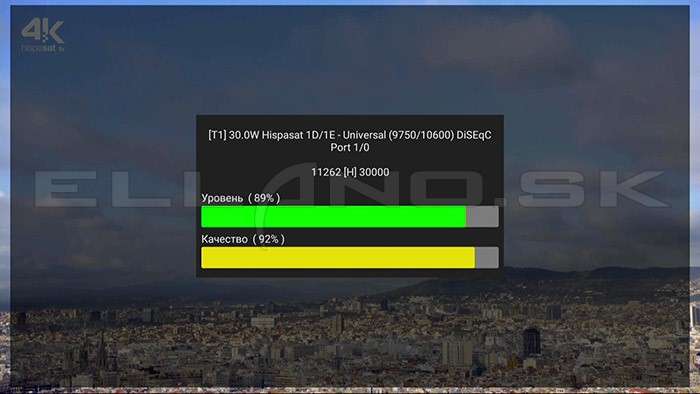
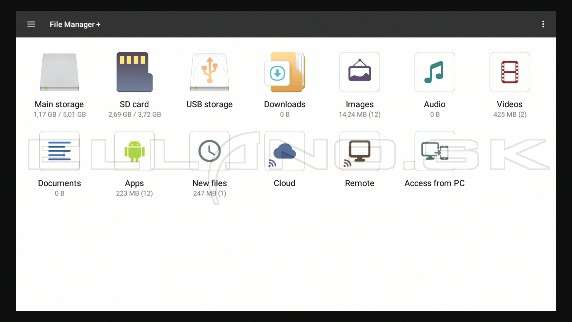
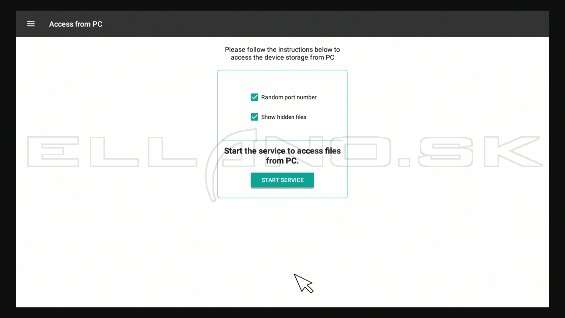
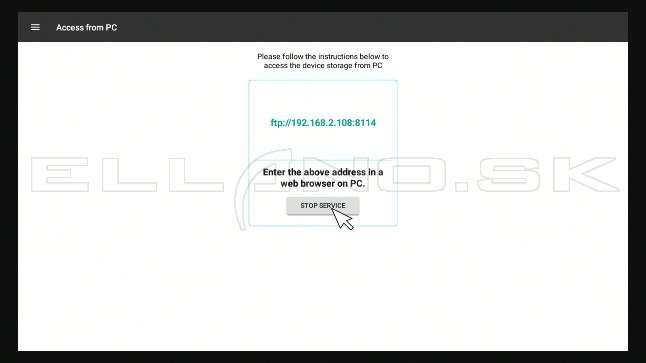
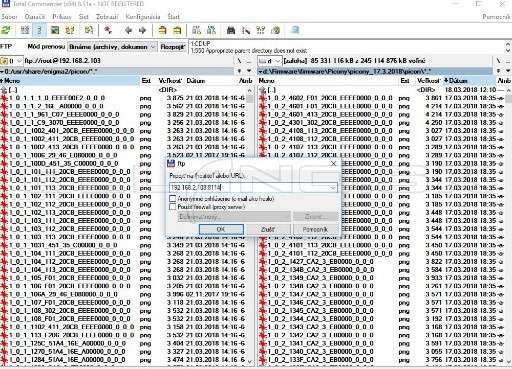


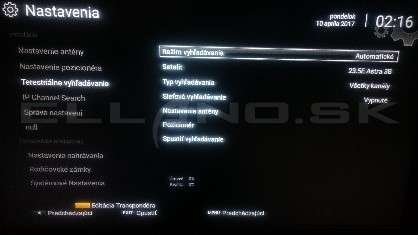
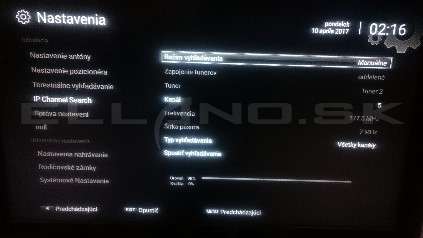
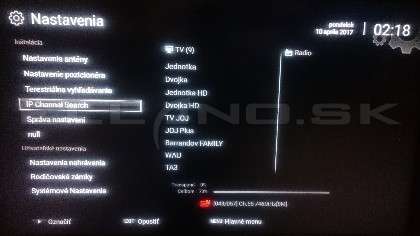

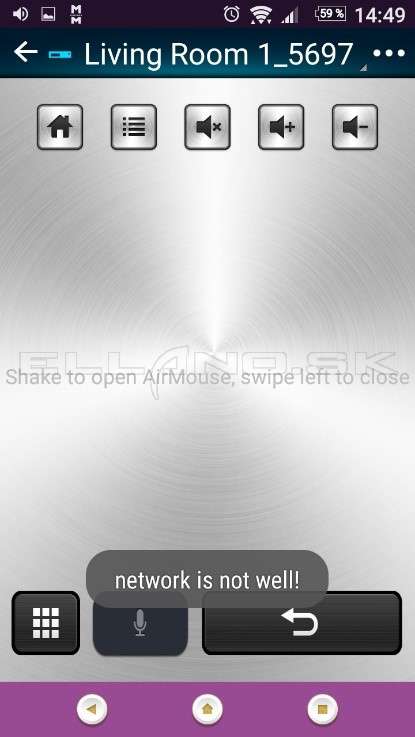
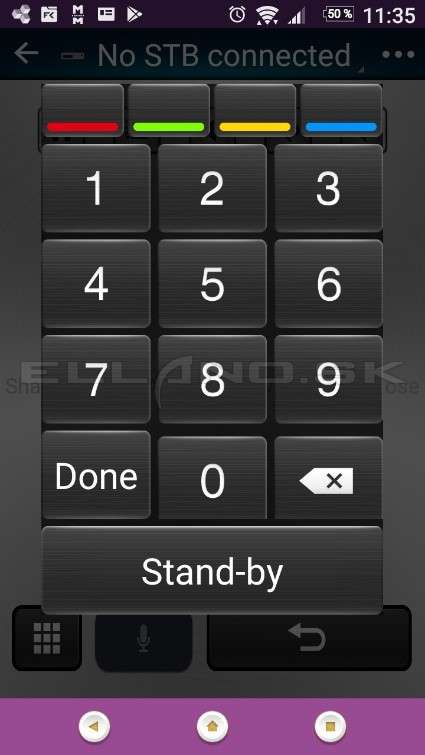
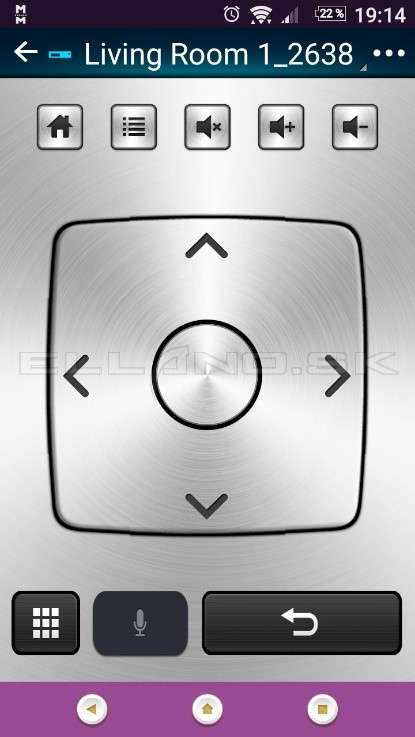
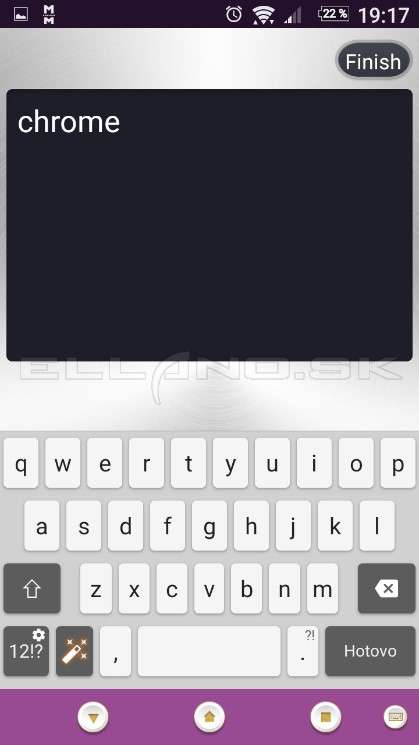
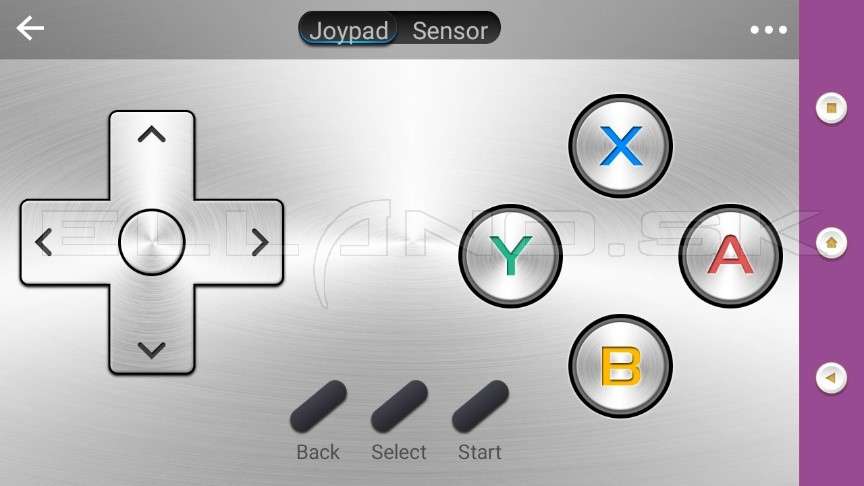
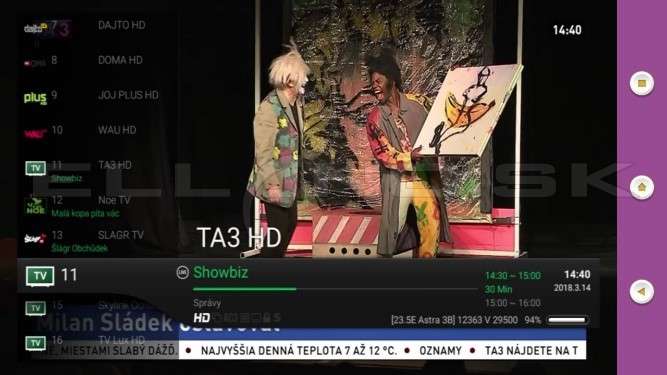
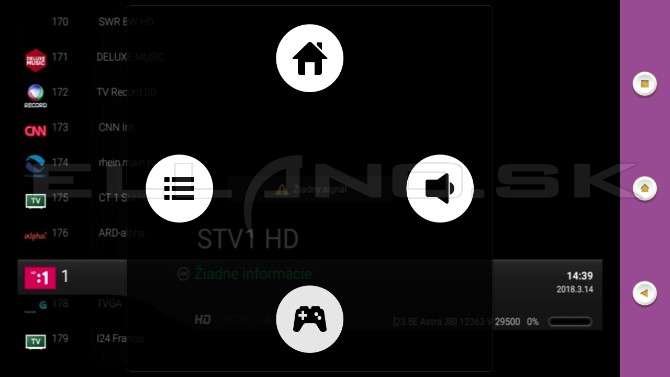
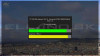
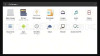
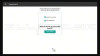
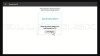
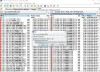




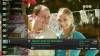
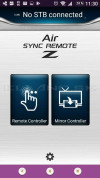
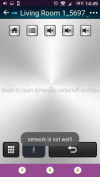
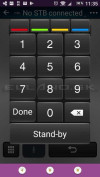
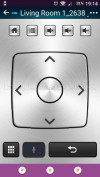
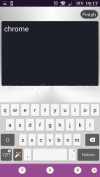
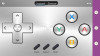
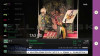
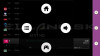
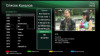

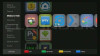
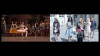
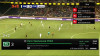

Komentáre (25)
Ellano.sk
Changelog:
- update MYTVOnline
- Zlepšenie výkonu EPG: dáta sa ukladajú lokálne, pridaná podpora pre XMLTV a OPEN EPG
- Pridaný Fastscan (v menu však nie je)
- Oprava číselného poradia v Editore staníc
- Oprava chybnej dĺžky obsahu pri streamovaní IPTV
- Zrýchlenie času prepínania staníc
- Oprava T2-MI vyhľadávania
- Oprava manuálneho zadávania SCIF pri Unicable
- Možnosť zvoliť zariadenie osobitne pre Timeshift a Nahrávanie
- Zlepšie výkonu launcheru
- Opravy kompatibility aplikácií
- Android bezpečnostný patch z 04/2018
- Ďalšie opravy stability systému
Odpovedať
Ylva
Odpovedať
Peter
Odpovedať
Ellano.sk
Odpovedať
Peter
Odpovedať
Ellano.sk
Odpovedať
Ellano.sk
• Všeobecné zlepšenia výkonnosti EPG
• Údaje EPG sú uložené lokálne
• Zlepšená podpora pre EPG XMLTV
• Pridaná podpora pre sprievodcu formátu OPEN EPG
• Opravená chyba s úpravou čísel kanálov
• Opravený problém s trvaním segmentácie pre určitý obsah streamingovej adresy IP
• Vylepšené mapovanie kanálov
• Opravený problém so skenovaním T2-MI
• Pridaná možnosť samostatnej inštalácie zariadení pre funkciu TimeShift a nahrávanie
• Vylepšený výkon používateľského rozhrania
• Opravená zmena čísla kanálu po nahrávaní cez modul USB T2.
• Pri prepínaní kanálov pred zobrazením obrazu kanála sa pridalo oneskorenie vzhľadu bannera "kódovaný kanál" ...
• Opravené problémy s kompatibilitou pre niektoré aplikácie
• Všeobecné opravy chýb a optimalizácia výkonu
Odpovedať
roland
Odpovedať
IvanP
Odpovedať
Vladimír
Používám CI modul irdeto smit . Neví někdo oč tu běží? díky za informace
Odpovedať
IvanP
Vyzerá to tak ako keby Vám CI modul dekódoval (možno streamovaný druhým zariadením)už jeden program a vy prepnete na iný program pre ktorého dekódovanie už nemá kapacitu CI modul. Tzn. že dokáže dekódovať iba jeden program. Máte spustený plugin pre správnu funkčnosť pluginu ..cat.eye? Máte kartu Skylink Irdeto M7
s uniblokom? Nešla by Vám karta v čítčke kariet s použitím pluginu MCAS?
Odpovedať
Tomáš
chcel by som sa spýtať v akom max rozlíšený ide Kodi? Mám Openbox AS1 HD, a tam ide Kodi iba v 720p. Je na tomto príjmači podporované Kodi vo Full HD?
Ďakujem za odpoveď
Odpovedať
IvanP
Odpovedať
Daniel
Odpovedať
Daniel
Odpovedať
Daniel O.
Odpovedať
Ellano.sk
Odpovedať
Daniel O.
Odpovedať
Ivan.P
Nemáme to otestované, ale keďže to robí v KODI na PC tak s veľkou pravdepodobnosťou sa to bude chovať aj na iných zariadeniach s kodi.
Odpovedať
Juraj
Odpovedať
Ivan.P
Skúste prepnúť na inú audiostopu na programe HBO.
Odpovedať
Antonín Vičík
Odpovedať
Ivan.P
vorba a editácia favoritných skupín
Samozrejme si môžeme v prijímači vytvoriť, alebo zvoliť svoje favoritné skupiny. Stačí stlačiť tlačidlo OK na diaľkovom ovládaní, vyjde nám zoznam programov, kde môžeme voliť aký zoznam sa nám má zobrazovať podľa triedenia obľúbené, hľadanie programov, voľby zoznamu programov. Ak však chceme vykonávať presuny, mazanie, preskočenie, pridanie novej skupiny atď., tak tie sú skryté pod tlačidlom Playlist - kde zvolíme "obľúbené" a potom nám vyjde ponuka k editácii obľúbených programov (mód opráv).
Vo verzii 1.6.0 je už Channel editor priamo súčasťou hlavného menu.
Niektoré skupiny sú už prednastavené - Sport, Film, Dráma, ..., ale pokojne si môžeme vytvoriť svoju, napr. s názvom Skylink. Priamy prístup do favoritných kanálov je cez tlačidlo FAVORITE na diaľkovom ovládaní.
Stanice je možné presúvať, zamknúť, mazať, skryť a aj premenovať.
Odpovedať
pablo
Dakujem
Odpovedať
Ivan.P
Jedine cez plugin Xcam3, musí sa však správne pre túto kartu nakonfigurovať.
Odpovedať